Désinstaller la mise à jour Windows 11 KB5063878 (24H2) pour réparer les SSD

Important : selon Phison et des rapports de terrain, le problème semble lié à des firmwares d’ingénierie présents uniquement sur des échantillons de test. Les SSD grand public en vente au détail sont généralement indemnes. Néanmoins, si votre machine est affectée, la désinstallation reste la solution la plus rapide.
Table des matières
- Comment désinstaller la mise à jour KB5063878 pour corriger la disparition ou la corruption du SSD
- Méthodes alternatives (ligne de commande, WinRE, restauration du système)
- Réactiver Windows Sandbox si nécessaire
- Si le SSD n’apparaît toujours pas après désinstallation
- Runbook d’incident rapide
- Checklist par rôle (utilisateur / administrateur)
- Fiche technique et glossaire
- Pourquoi reprendre les mises à jour ensuite
- Récapitulatif
- FAQ
Comment désinstaller la mise à jour KB5063878 pour corriger la disparition ou la corruption du SSD
La méthode la plus accessible utilise l’application Paramètres de Windows 11. Voici les étapes avec les libellés d’interface en français :
- Ouvrez Paramètres.
- Allez dans Système.
- Sélectionnez Fonctionnalités facultatives.
- Sous Paramètres associés, cliquez sur Autres fonctionnalités Windows.
- Si présent, décochez Windows Sandbox pour le désactiver (cela peut éviter l’erreur 0x800F0825 lors de la désinstallation de KB5063878).
- Cliquez sur OK.
- Cliquez sur Redémarrer maintenant pour appliquer.
- Après le redémarrage, ouvrez Paramètres.
- Allez dans Windows Update.
- Cliquez sur Historique des mises à jour.
- Sous Paramètres associés, sélectionnez Désinstaller des mises à jour.
- Recherchez KB5063878 (build 26100.4946) et cliquez sur Désinstaller.
- Cliquez sur Redémarrer maintenant pour finaliser la suppression.
- Après le redémarrage, retournez dans Windows Update et choisissez Suspendre les mises à jour pendant 1 semaine pour empêcher la réinstallation automatique immédiate.
Remarques rapides :
- Conservez le numéro exact de la mise à jour (KB5063878) et la build (26100.4946) pour vérifier que vous désinstallez la bonne version.
- Si la désinstallation échoue avec une erreur, suivez la section Méthodes alternatives ci‑dessous.
Méthodes alternatives
Si la méthode Paramètres ne fonctionne pas, essayez l’une des options suivantes.
1) Ligne de commande avec wusa
- Ouvrez Invite de commandes en tant qu’administrateur (cliquez droit > Exécuter en tant qu’administrateur).
- Exécutez :
wusa /uninstall /kb:5063878- Suivez les invites et redémarrez.
Cette commande appelle le gestionnaire de mises à jour Windows et peut contourner certains problèmes d’interface.
2) Utiliser DISM ou WinRE si Windows ne démarre pas normalement
- Démarrez en environnement de récupération (WinRE) : redémarrer la machine et appuyer sur la touche de récupération (généralement F8/F11/Echap selon le fabricant) ou forcer 3 arrêts successifs pour déclencher WinRE.
- Dans WinRE, naviguez vers Options avancées > Invite de commandes.
- Depuis l’invite, vous pouvez tenter :
dism /image:C:\ /get-packages | findstr 5063878(puis utiliser dism /image:C:\ /remove-package /PackageName:
3) Restauration du système
Si vous avez un point de restauration daté avant l’installation de KB5063878 :
- Paramètres > Système > Restauration > Ouvrir la Restauration du système.
- Choisissez un point antérieur et appliquez.
La restauration ne touche généralement pas aux fichiers personnels, mais vérifiez toujours vos sauvegardes.
Réactiver Windows Sandbox si nécessaire
Si vous aviez désactivé Windows Sandbox plus tôt :
- Paramètres > Système > Fonctionnalités facultatives > Autres fonctionnalités Windows.
- Cochez Windows Sandbox.
- Cliquez sur OK.
- Cliquez sur Redémarrer maintenant.
Si le SSD n’apparaît toujours pas après la désinstallation
Suivez cet ordonnancement de vérifications (du plus simple au plus avancé) :
- BIOS/UEFI : vérifiez que le SSD est détecté au niveau du firmware. Si absent, testez le SSD sur un autre ordinateur ou port.
- Gestionnaire de périphériques : ouvrez Gestionnaire de périphériques > Lecteurs de disque > Affichez les périphériques cachés et recherchez des erreurs.
- Gestion des disques : Paramètres > Gestion des disques (ou diskmgmt.msc) : voyez si le disque apparaît sans lettre. Assignez une lettre si nécessaire.
- Câblage / slot : pour un SSD SATA, vérifiez le câble SATA et l’alimentation. Pour un NVMe, vérifiez le slot M.2 et les vis.
- Firmware et utilitaires du fabricant : téléchargez l’outil du constructeur (Phison n’applique pas aux SSD grand public, mais votre fabricant peut fournir des mises à jour) et suivez les guides officiels.
- Récupération de données : si le disque est visible mais corrompu, envisagez un logiciel de récupération ou de restaurer depuis une sauvegarde.
Si vous ne parvenez pas à récupérer l’accès et que des données ont été perdues, la seule solution sûre est de restaurer depuis une sauvegarde valide ou de contacter un service professionnel de récupération.
Runbook d’incident (procédure rapide pour intervention)
- Isoler la machine (déconnecter du réseau si suspicion d’impact étendu).
- Vérifier si KB5063878 est installé (Paramètres > Windows Update > Historique des mises à jour).
- Sauvegarder les données accessibles immédiatement.
- Désinstaller KB5063878 via Paramètres ou wusa.
- Redémarrer et vérifier la présence du SSD.
- Si SSD absent, appliquer checklist « Si le SSD n’apparaît toujours pas ». Escalader au support matériel si nécessaire.
- Documenter l’incident : modèles de machine, numéro de build, actions et résultats.
Mermaid — arbre de décision simplifié :
flowchart TD
A[SSD disparu après mise à jour ?] -->|Oui| B{KB5063878 installé ?}
B -->|Oui| C[Désinstaller KB5063878]
C --> D[Redémarrer et vérifier SSD]
D -->|SSD revenu| E[Suspendre mises à jour 1 semaine]
D -->|Non| F[Appliquer checklist matériels et firmware]
B -->|Non| G[Rechercher autres causes matérielles/firmware]
A -->|Non| H[Suivre procédures normales de diagnostic]Checklist par rôle
Utilisateur final :
- Sauvegarder immédiatement fichiers critiques.
- Désinstaller KB via Paramètres (si présent).
- Redémarrer et vérifier la disponibilité du disque.
- Contacter le support du fabricant si le disque reste absent.
Administrateur / IT :
- Inventorier machines affectées et modèles de SSD.
- Déployer procédure de désinstallation centralisée (SCCM/Intune/Script wusa) si nécessaire.
- Vérifier points de restauration et sauvegardes.
- Documenter et communiquer aux utilisateurs la marche à suivre et le calendrier de reprise des mises à jour.
Fiche technique (faits clés)
- Mise à jour incriminée : KB5063878 (Windows 11 24H2).
- Build citée : 26100.4946.
- Impact principal : SSD retiré / corruption des volumes sur certaines machines équipées de firmwares d’ingénierie.
- État : correctifs et informations liées au fabricant et à Microsoft à surveiller.
Glossaire (une ligne chacun)
- SSD : Disque Flash à semi‑conducteurs pour stockage de données.
- KB : Knowledge Base, identifiant d’une mise à jour Microsoft.
- WinRE : Environnement de récupération de Windows.
Pourquoi reprendre les mises à jour ensuite
Suspendre ou bloquer définitivement les mises à jour expose votre système à des failles de sécurité et à des bugs matériels non corrigés. Après avoir appliqué la procédure de désinstallation et vérifié la stabilité, reprenez les mises à jour pour recevoir le correctif officiel de Microsoft et les pilotes/firmwares du fabricant.
Récapitulatif
La désinstallation de KB5063878 restaure souvent l’accès aux SSD affectés. Utilisez Paramètres pour la méthode la plus simple, ou wusa / dism / WinRE si l’interface échoue. Si le stockage reste indisponible, passez par les vérifications BIOS, câblage, Gestion des disques et contactez le fabricant. Toujours conserver des sauvegardes et documenter l’incident.
FAQ
Pourquoi KB5063878 a‑t‑elle fait disparaître des SSD ?
Le problème a été lié à des firmwares d’ingénierie sur des échantillons de test. Les SSD vendus au détail semblent, d’après les fabricants, peu ou pas affectés.
Est‑ce sûr de désinstaller KB5063878 ?
Oui pour corriger ce problème particulier. Après résolution, reprenez les mises à jour pour rester protégé.
Que faire si mon SSD ne revient pas après désinstallation ?
Vérifiez BIOS, Gestionnaire de périphériques, Gestion des disques, branchements et firmware. Si les données sont perdues, restaurez depuis une sauvegarde ou contactez un service de récupération.
Le problème touchera‑t‑il d’autres mises à jour ?
Il s’agit d’un cas lié à une combinaison de mise à jour et de firmwares d’ingénierie. Restez attentif aux annonces officielles du fabricant et de Microsoft.

Matériaux similaires

Jouer au Solitaire dans Safari — Guide rapide
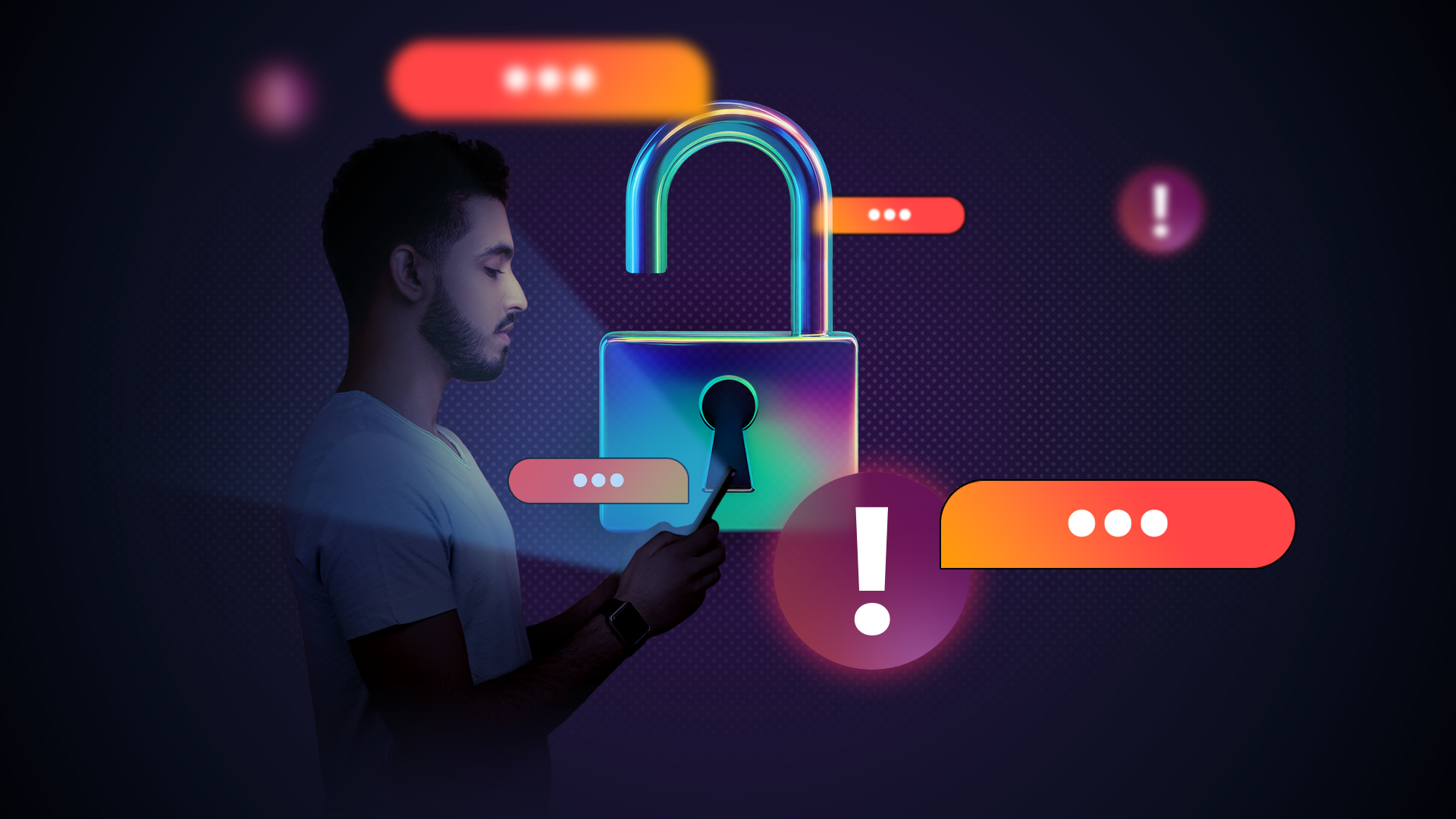
Meilleures applications de messagerie sécurisée
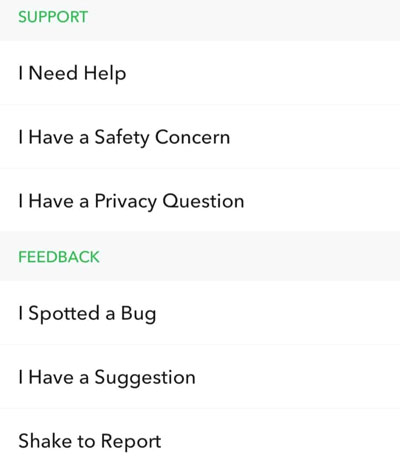
Récupérer un Snapstreak perdu sur Snapchat

Supprimer compte Threads définitivement — guide

Désinstaller KB5063878 sur Windows 11 pour réparer SSD
